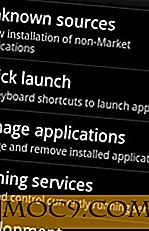Шест полезни неща, които не знаехте за планинския лъв
Както много от нас знаят, Планинският лъв се намира на около две седмици. Това е доста опростена операционна система, ако ме питате, която включва предимно UI ъпгрейди повече от всичко друго. Освен добавянето на бележки, напомняния, нотификационен център и безброй други функции на iOS-esque, смятаме, че не е имало много други неща, които не сме знаели за Mountain Lion. Това беше досега. Има много функции на планински лъв, които са твърде малки, за да рекламират или да се представят. Днес ще отключим тайните на Планинският лъв и ще ви покажем какво сте пропуснали.
1. По-добро форматиране на текста в бележките

Една функция, която не трябва задължително да е тайна, е форматирането на текста. На Mac, с почти всичко, което включва текст в много случаи, имате способността да контролирате и персонализирате текста си още повече. Натиснете "Command + T", докато в Notes, се отваря нов прозорец, който ви позволява да регулирате шрифта, размера и цвета на вашия текст. Това е идеално за хора, които искат да направят бележките си с цветен код и да бъдат по-визуално привлекателни.
2. Добавяне на местоположение към напомняния

Възможно е да добавите място към вашите напомняния на устройства с iOS, така че защо да има разлики в Mac? На Mac отидете на настройките на индивидуалното напомняне (само с двойно докосване) и поставете отметка в квадратчето "В това местоположение". Оттам ще бъдете подканени да добавите контакт (ако има прикрепен адрес) или ръчно да въведете адрес. Веднъж конфигурирани, ще ви напомня при пристигането или напускането на това място.
3. Тайните на центъра за уведомяване
В секцията Предпочитания за системата -> Известия имате възможност да коригирате всичко от изскачащи прозорци (независимо дали искате предупреждения или банери), колко елемента искате да се показват в Центъра за уведомяване едновременно (препоръчва се, ако получавате тонове електронна поща на ден или по всяко време) и дали искате Центърът за уведомяване да добавя и значка или да възпроизвежда звук, когато известието трябва да изчезне. Ако не искате да се показва, просто плъзнете елемента от "В центъра за уведомяване" в "Не в центъра за уведомяване".

Освен това имате възможността да мълчите и да уведомите нотификационния център. Можете да го направите, като докоснете иконата на центъра за известия, докато натискате клавиша "Опция". След това иконата трябва да стане сива, което означава, че вашите сигнали ще бъдат заглушени до утре.

Както споменахме по-горе, ако искате Центърът за уведомяване да бъде повторно активиран, просто натиснете "Опция" и отново кликнете върху иконата "Център за уведомяване".
4. Защо някои приложения не могат да се изтеглят?

Като начин за прилагане на по-високи мерки за сигурност Mountain Lion вече има нова функция, известна като Gatekeeper. Тази функция ви позволява да ограничите откъде могат да се изтеглят файлове за изтегляне на Mac.
Това се прави както като защита за вас, така и като начин за предотвратяване на изтеглените файлове без ваше знание. Има три нива Gatekeeper. Първото ниво е най-високото ниво на сигурност, което позволява само сваляния от Mac App Store. Второто ниво позволява изтегляния само от Mac App Store, както и разработчици, които са идентифицирали и са били потвърдени от Apple. Третото ниво е да се позволи изтеглянето отвсякъде.
Всичко може да е по-реалистично за отделните хора, но трябва да помните, че това вероятно е причината, поради която не можете да изтеглите последната игра, за която ви разказва вашият приятел.
5. Моите гласове са Полиглоти

Мразете ли, че режимът "Гласове" идва само с монотен американски английски? В "Планинският лъв" вече можете да разбърквате пот с англоезични говорители от Австралия, Индия, Великобритания и чуждестранни арабски, китайски, холандски, турски и португалски говорители - само за да назовем няколко. Тези чужди гласови услуги не са достъпни по подразбиране и изискват изтегляне. За щастие, те лесно могат да бъдат намерени в раздела "Дикция и реч" на системните предпочитания.
6. Моите файлове за изтегляне - навсякъде

Преди това, ако притежавате няколко Mac и изтегляте приложение на една машина, ще трябва да ги прехвърлите на друг Mac с помощта на палец или да го изтеглите отново на друг Mac. В Mountain Lion, стига да свържете идентификационния номер на Apple на всяка машина, можете да изтеглите автоматично.
Това е за сега. Какви други трикове съм пропуснал?
Кредит на изображението: От CaliforniaDFG